
動画の制作や配信の際には、ビットレートの設定が重要です。とはいうものの、具体的にどう設定すれば良いのかがわからないかもしれません。当記事ではビットレートの概要や種類、目安などを解説しています。ぜひ最後まで読んでみてください。
■目次
そもそもビットレートとはどんなもの?
ビットレートには、複数の意味があります。簡単にまとめると次のとおりです。
- エンコードされた動画や音声の1秒間に対して使用されているデータ量
- 1秒あたりのプログラムで処理できるデータ量
- 通信回線で1秒間に処理できるデータ量
ビットレートの単位はbpsであり、これはBit Per Secondの略です。例として100kbpsという数値の場合、1秒間に100,000ビットのデータ量を処理することを表します。ビットレートは映像や音楽などのデータを扱う際に使われる数値であるため、動画に関する業務に関わるのであれば覚えておくべきでしょう。
ビットレートの4つの種類

ビットレートはいくつかの意味がある言葉で、しかもさまざまな種類があります。種類を知っておくと、音声データや映像データを扱う際にどのくらいのデータ量なのかを把握しやすくなるため、この機会にぜひ覚えておきましょう。
1.音声ビットレート
音声ビットレートとは音声1秒間に対してのデータ量を表すものであり、算出する際は、音声1秒間あたりの処理回数であるサンプリングレートと1サンプリングあたりのデータ量であるビット深度を掛けます。
音声ビットレートの目安としては、MP3やAAC、WMAなどの非可逆コーデックの場合96kbpsから128kbpsで、高音質なものとなると192kbpsから320kbpsです。
2.映像ビットレート
映像ビットレートとは映像1秒間に対してのデータ量を表すものであり、基本的に音声ビットレートよりも大きな数値を示します。
映像ビットレートに関しては、解像度の高さ低さや動きの多さ少なさなどによって適切な数値が異なり、基本的に数値が高いほど高画質です。例えば4K動画の場合、25Mbpsから70Mbpsが目安といえるでしょう。
算出方法としては、画像の幅1インチあたりの画素数である解像度と1画素あたりの色情報であるRGBデータ量、それにフレームレートの3つを掛けます。
フレームレートというのは、1秒間に使用されるフレーム(コマ)数を示す値です。fpsという単位で表記されるものであり、例えば60fpsなら1秒間に60コマ使用されていることを示します。ビットレートと同じく、フレームレートは動画を扱う上でよく用いられるものであるため、この機会に覚えておきましょう。
3.オーバルビットレート
オーバルビットレートとは、映像と音声のビットレートを合計した数値のことです。これをチェックすることで、動画全体のビットレートがどのくらいなのかを把握できるため、動画を扱うのであれば確認しておくようにしましょう。
オーバルビットレートは、総ビットレートと呼ばれることもあります。ただし、一般的に動画のビットレートという用語自体が、オーバルビットレートを意味する言葉です。
4.その他のビットレート
ビットレートは、上で紹介したものだけではありません。例えば、固定ビットレートとは動画や音声をエンコードする際に使われるものであり、CBRとも呼ばれています。動画の情報量を問わず、同じデータ量でエンコードすることから、圧縮後のデータ量がどのくらいなのかを予測することが可能です。
可変ビットレートは動画や音声をエンコードする際に使われるものであり、VBRとも呼ばれています。動画や音声の情報量に応じて圧縮率が変化することから固定ビットレートのような予測は難しいですが、全体的に画質や音質が良くなるという点がメリットといえるでしょう。
平均ビットレートは動画や音声のエンコードに使われるものです。固定ビットレートと同じく同じデータ量でエンコードしますが、可変ビットレートでエンコードした際の平均値に近くなるように調整されます。
動画ビットレートの目安はどのくらい?

先に動画(映像)ビットレートの目安を紹介しましたが、動画配信ソフトやサービスによってこの目安は変動します。ここではYouTubeにおける動画ビットレートの目安を紹介します。
動画ビットレートの目安を知っておくことで、どのくらいの値ならば適切な動画を配信できるのかを把握できるでしょう。視聴者が快適に視聴できるような状態にするためにも、ぜひチェックしておいてください。
YouTubeの動画ビットレートの目安
YouTubeの場合は、投稿したい動画によって目安が異なります。例えば、1440p(2K)のSDR動画を投稿したい場合は、動画ビットレートは標準ならば16Mbps、音声ビットレートは、ステレオならば384kbpsです。音声の再生ビットレートと動画の解像度に関連性はないので、解像度を上げるために音声のビットレートも上げるといったことをする必要はありません。
Youtubeにアップロードする動画の推奨ビットレートは次のとおりです。(アップロードした 4K 動画を 4K で表示するには、VP9 に対応したブラウザまたは端末を使用する必要があります。)
SDR 動画をアップロードする際におすすめの映像ビットレート
| タイプ | 映像ビットレート、標準フレームレート(24、25、30) | 映像ビットレート、高フレームレート(48、50、60) |
| 8K | 80~160 Mbps | 120~240 Mbps |
| 2160p(4K) | 35~45 Mbps | 53~68 Mbps |
| 1440p(2K) | 16 Mbps | 24 Mbps |
| 1080p | 8 Mbps | 12 Mbps |
| 720p | 5 Mbps | 7.5 Mbps |
| 480p | 2.5 Mbps | 4 Mbps |
| 360p | 1 Mbps | 1.5 Mbps |
HDR 動画をアップロードする際の推奨映像ビットレート
| タイプ | 映像ビットレート、標準フレームレート(24、25、30) | 映像ビットレート、高フレームレート(48、50、60) |
| 8K | 100~200 Mbps | 150~300 Mbps |
| 2160p(4K) | 44~56 Mbps | 66~85 Mbps |
| 1440p(2K) | 20 Mbps | 30 Mbps |
| 1080p | 10 Mbps | 15 Mbps |
| 720p | 6.5 Mbps | 9.5 Mbps |
| 480p | サポート対象外 | サポート対象外 |
| 360p | サポート対象外 | サポート対象外 |
アップロードする動画の推奨音声ビットレート
| タイプ | 音声ビットレート |
| モノラル | 128 kbps |
| ステレオ | 384 kbps |
| 5.1 | 512 kbps |
※youtubeヘルプ(https://support.google.com/youtube/answer/1722171?hl=ja)より引用
ビットレートを高く設定するメリット・デメリット

ビットレートを高く設定することには、メリットとデメリットがあります。簡単に説明すると、メリットは映像の細部までハッキリさせたり滑らかな映像にできたりすることで、デメリットはファイルが重くなってしまうことです。
ビットレートのメリットとデメリットを知っておけば、適切なビットレートに設定しやすくなる上に、動画に関して何かしらのトラブルが生じた際にビットレートを調整することで解決される可能性が高まります。
ビットレートを高く設定するメリット
高画質・高音質の動画を配信したい場合には、基本的にビットレートを高くします。特にゲーム配信の場合は動きの多いものを扱うため、ビットレートを高く設定することでカクついてしまうことを防ぎ、滑らかな映像を配信できるようになります。
動きの激しいゲームやスポーツの動画配信をするのであれば、滑らかなものにするためにも、ある程度高くビットレートを設定するのがおすすめです。低すぎるとカクついてしまい、視聴者に本来のスピード感を伝えにくくなります。
ビットレートを高く設定するデメリット
上で紹介したように、ビットレートを高く設定すると映像の細部までハッキリとしたものにできたり、カクついてしまうことを防げたりといったメリットはありますが、その一方でデメリットもあります。
ビットレートを高く設定するデメリットとしては、ネットワーク回線によっては配信しにくくなることが挙げられます。快適なネット環境ならば問題ありませんが、回線速度が遅い場合にはスムーズに配信できないかもしれません。
その他、PCのスペックによっては動画のダウンロードに時間がかかって再生が進まなくなることもデメリットです。また動画素材の画質によっては、ビットレートを高く設定しても画質が良くならない場合もあります。
ビットレートを設定する際のポイント3つ

ビットレートを高く設定すると、メリットだけではなくデメリットもあるため注意しなければなりません。では、どのようにして設定すればよいのでしょうか。
ここでは、最適なビットレートを設定する際のポイントとして以下の3つを紹介します。
1.フレームレートを見直す
動きが少ない動画であれば、フレームレートを抑えることでビットレートを下げられます。もしビットレートが高すぎるのであれば、フレームレートを見直してみましょう。
具体的には、フレームレートが60fpsの動画であれば、30fps程度に下げるとビットレートを抑えることが可能です。インタビュー動画のように滑らかな動きを求めていないものならば、30fps以下でも問題ありません。
一方で動きや展開が激しい動画の場合は、30fpsだと足りないかもしれません。この点については、動画編集や配信の際にフレームレートを調整し、どのくらいならば最適なのかを検討するのがおすすめです。
2.解像度を適切に設定する
次に、解像度を適切に設定してみます。ついつい解像度を高く設定したくなりがちではあるものの、高くするとその分だけビットレートも高くなってしまいます。そのため、必要以上に高い設定をするのはやめておきましょう。
一般的な視聴環境では、解像度はフルHD程度で十分です。その理由は、現在のスマホやPCモニターで対応している解像度はフルHD以下であることが多いためです。仮に4Kに設定したとしても、そのまま表示できる視聴者は多くはないでしょう。
3.コーデックの種類を確認しておく
高画質かつ高音質に対応したコーデックだと、データ量も増えてしまいます。そのため、コーデックの種類を確認しておくことで、適切なビットレートを選択しやすくなります。
一方、どのような環境で視聴するのかが決まっているのであれば、その条件に合わせて対応したコーデックを選ぶようにしましょう。例えば、AV1はGoogleやApple などが共同で開発したコーデックであり、YouTubeでも採用されているコーデックです。
まとめ
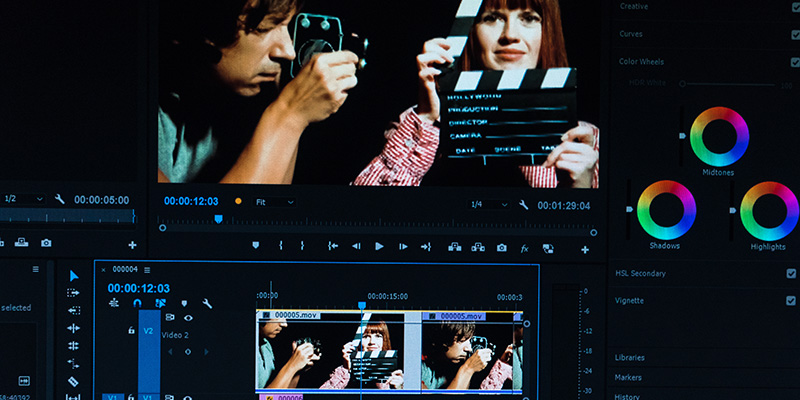
今回は、ビットレートの基本情報や種類などを解説しました。ビットレートは動画の制作や配信する際に重要であり、安易に設定するとデータ量が多くなりすぎたり、快適に配信できなかったりなどの問題が生じてしまいます。
だからこそ、動画のフレームレートの見直し、再度解像度の調整を行い、適切に動画のビットレートを設定しましょう。そうすることにより、視聴者が快適に動画を視聴でき、長時間見てもらうことで、動画で伝えたいメッセージを理解してもらいやすくなります。
動画制作に関しては、外部に依頼するのもおすすめです。当社ではさまざまな目的に応じた動画制作に対応しているため、気になる方はぜひ一度相談してみてはいかがでしょうか。特に初めて動画を制作する方であれば、相談することでさまざまなアイデアや発見があるかもしれません。



